- Автор Lauren Nevill [email protected].
- Public 2023-12-16 18:49.
- Последно модифициран 2025-01-23 15:17.
Прозорците в експресния панел на интернет браузъра Opera са популярни сред много от потребителите му. С негова помощ можете да добавите адреса на често посещавана страница само веднъж, а за следващия запис просто щракнете с левия бутон върху изображението на страницата. Много хора харесаха тази услуга, но с течение на времето безплатните прозорци в панела свършиха. Оказва се, че в конфигурационните настройки на много браузъри има елемент за увеличаване на тези прозорци.
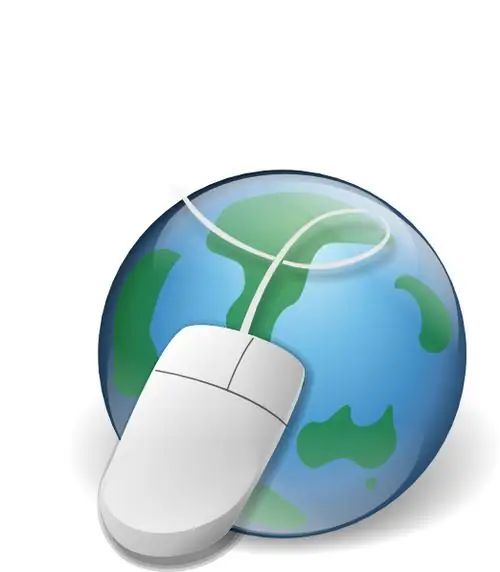
Необходимо
Интернет браузъри Opera, Google Chrome, Mozilla Firefox
Инструкции
Етап 1
В Opera можете да увеличите броя на безплатните прозорци, като редактирате конфигурационния файл speeddial.ini. Трябва да затворите браузъра си, преди да редактирате този файл. Този файл може да бъде намерен в C: / Documents and Settings / User / Application Data / Opera / Opera / profile. Потърсете следните редове в него и ако няма такива, ги добавете:
[Размер]
Редове = x
Колони = x
Вместо символа "х", трябва да въведете значението си. Ако зададете Редове = 4 и Колони = 4, ще получите мрежа от 16 прозореца в експресния панел. Ако стойността е 5, тогава ще има 25 прозореца и т.н. Колкото повече посочвате стойността, толкова по-малки ще бъдат прозорците.
Стъпка 2
Не забравяйте да запазите този файл и да го затворите. Стартирайте браузъра си, за да тествате промените си.
Стъпка 3
Тази функция е слабо внедрена в браузъра Google Chrome. прозорците в експресния панел нямат никакви настройки. Можете да разрешите този проблем с помощта на приложението за бързо набиране.
Стъпка 4
След инсталирането на това разширение експресният панел автоматично се разширява до 12 безплатни прозореца. Но 12 прозореца за много потребители на интернет са доста малък брой, така че в настройките на разширението можете да зададете стойността, равна на 81.
Стъпка 5
Освен това тази добавка ви позволява да редактирате не само всеки прозорец, но и страницата за бърз достъп като цяло, като контролирате търсачката по подразбиране.
Стъпка 6
В браузъра Firefox няма експресен панел, тази добавка получи друго име - визуални отметки. Техният брой също е ограничен. За да редактирате стойността на визуалните отметки, отворете нова страница и въведете командата about: config в лентата за търсене, след което натиснете Enter.
Стъпка 7
В прозореца, който се отваря, щракнете с десния бутон и изберете новата команда, изберете низ от контекстното меню. Наименувайте настройката "yasearch.general.ftab.settings" без кавички и задайте следната стойност: {"редове": 5, "cols": 5}. Стойностите на редовете и колоните са броят на редовете и колоните.






